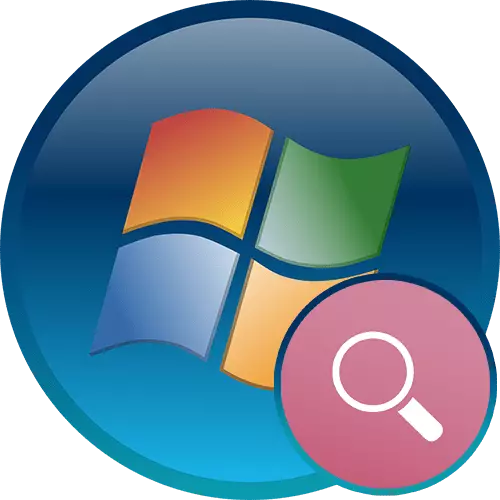
የክወና ስርዓት ውስጥ በአግባቡ የተደራጁ ፍለጋ ወደ ዲስክ ፋይሎች ውስጥ የተሻለ ቅንጣቱ ያስችልዎታል እና በቀላሉ በአጭር ጊዜ ውስጥ አስፈላጊውን መረጃ ማግኘት. ይህን ለማድረግ, በ Windows 7 ውስጥ እኛ ደግሞ ተጨማሪ ንገረኝ መሆኑን ቅንብሮች በቂ ቁጥር አለ.
መቼት መቼት Windows 7
በዚህ ጽሑፍ ውስጥ እኛ በትክክል እና በብቃት ሥርዓት ፍለጋ ችሎታዎችን ለማዋቀር እንዴት መነጋገር ይሆናል. የ ጀምር ምናሌ በኩል የፍለጋ ሥራ ምቢ ውስጥ አንድ ችግር አጋጥሞታል ከሆነ, ከዚህ በታች ያለው አገናኝ ላይ ጽሑፋችን ሌሎች አንብብ.ተጨማሪ ያንብቡ-ፍለጋ በዊንዶውስ 7 ውስጥ አይሰራም
ቅንብሮች ማሰናዳቱ
ማሰናዳት ጉልህ ያላቸውን ይዘቶች እና / ወይም ንብረቶች ላይ የተመሠረተ ፋይሎች "የውሂብ ጎታ" ከፍ በማድረግ, የክወና ስርዓት ውስጥ የፍለጋ ያፈጥናል ይህም የክወና ስርዓት, ተግባር ነው. የፍለጋ ጥያቄ የ «ጀምር» ምናሌ ውስጥ ወይም በ "Explorer» መስክ ውስጥ ተዘጋጅቷል ጊዜ ለዚህ ምክንያት, ስርዓቱ በመዳሰስና የሚያመለክተው እና ፈጣን የተፈለገውን መረጃ ጋር ያቀርባል. ማከል እና በሚያስተዳድሩበት ጊዜ መቀመጫውንም ከ የሥራ መሰረዝ, ኮምፒውተሩ ላይ ማሳያዎች ፋይሎች ሁሉ መረጃ ጠቋሚ. በነባሪነት, ይህ ሂደት አስቀድሞ ሥርዓት ውስጥ ነቅቷል, ነገር ግን እየመረጡ ይሰራል ለምሳሌ ያህል, አንድ ፈጣን ፍለጋ ሌላ ምክንያታዊ ክፍሎች (ዲ, ኢ ላይ ይጎድላል, (ነው, ይህም የ Windows ጋር ማውጫ አንዳንድ ማውጫዎች ብቻ ተሰራጭቷል ነው) ነው , ወዘተ) እና የይዘት አይነት ስርዓት ብዙ ቁጥር "Windows" (ሲ ጋር የስርዓት አቃፊዎች ውስጥ: \ ዊንዶውስ). ከላይ ማሰናዳቱ አንጻር ብቻ በሁለት ጉዳዮች ላይ ለማበጀት ትርጉም ይሰጣል:
- አንተ እንደዚህ ወዘተ "የእኔ ሰነዶች" እንደ አይደለም መደበኛ ስርዓት አቃፊዎች ውስጥ ያሉትን ፋይሎች, ለማከማቸት, እና በእጅ ማውጫ እና ዲስክ ላይ ምክንያታዊ ክፍልፍሎች መፍጠር;
- ነገር ግን በአጠቃላይ ሲታይ የተሻለ ቦዝኗል ነው ቶሎ በራሱ የሚሰራው እና ጠንካራ-ግዛት ድራቮች ባለመብቶች ምክንያቱም ትርጉም አይሰጥም SSD ላይ በመዳሰስና ማካተት - HDD ኮምፒውተር ላይ የተጫነ ነው.
«ጀምር» ውስጥ ፈጣን የፍለጋ ፕሮግራም
ብዙውን ጊዜ, የ ዲስክ ዙሪያ ተበታትነው ፕሮግራሞች ብዙ ተጠቃሚው ኮምፒውተር ላይ የተጫነ ነው. በዚህ ምክንያት, ይህ የ «ጀምር» በኩል እነሱን ለማግኘት ሁልጊዜ አይቻልም, እና ዴስክቶፕ ላይ አቋራጭ ከፍተኛ ቁጥር በተጨማሪም ሁሉም ሰው እንደ አያደርግም. ለማስተካከል, ሁሉንም የተጫኑ እና ተንቀሳቃሽ (Portable) ፕሮግራም, የ Windows አንድ የተወሰነ ቦታ ላይ ጨዋታዎች አቋራጮች ማስቀመጥ በቂ ነው.
- ሐ: በመንገድ ሂድ \ ተጠቃሚዎች \ USER_NAME \ APPDATA \ የዝውውር \ Microsoft \ Windows \ ጀምር ምናሌ \ ፕሮግራሞች. የ AppData አቃፊ ማየት የማይችሉ ከሆነ, በስርዓቱ ውስጥ የተደበቁ ፋይሎችን እና አቃፊዎችን ማሳያ ያብሩ. ይህንን እርምጃ በማጠናቀቅ በኋላ እንደገና ሊጠፋ ይችላል.
ተጨማሪ ያንብቡ-በዊንዶውስ 7 ውስጥ የተደበቁ ፋይሎችን እና አቃፊዎችን እንዴት ማሳየት እንደሚቻል
- "ጅምር" ውስጥ ማግኘት የሚፈልጓቸውን የእነዚህ ፕሮግራሞች እና የጨዋታዎች መለያዎች እዚህ ያክሉ. ይህንን ለማድረግ በግለሰቦች ፋይል ላይ በቀኝ ጠቅ ያድርጉ እና "አቋራጭ ፍጠር" የሚለውን ጠቅ ያድርጉ. ይህ ደግሞ በራሱ ኃሊፉነትና ተሰይሟል ይቻላል.
- ውጤቱም የፍለጋ በኩል ሊረጋገጥ ይችላል.
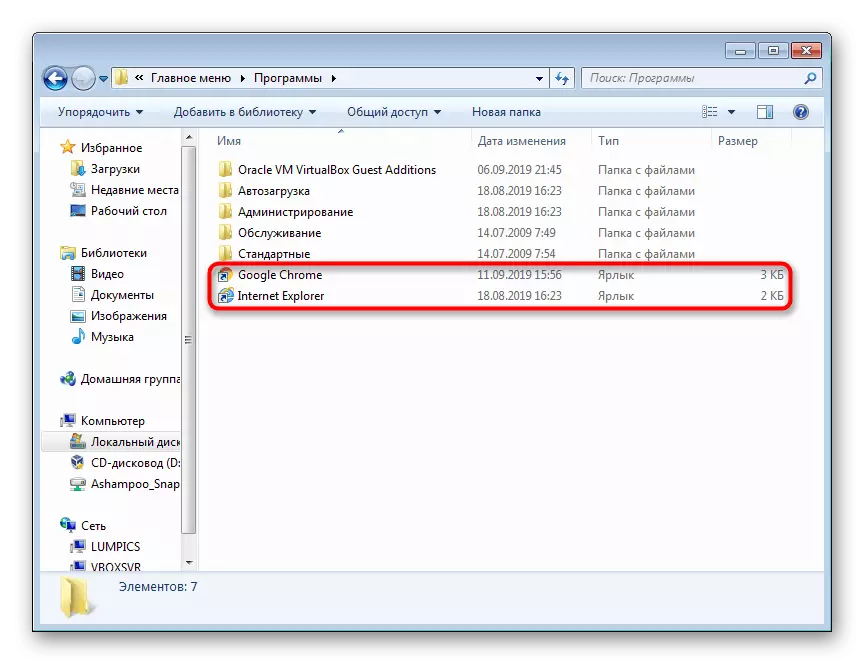
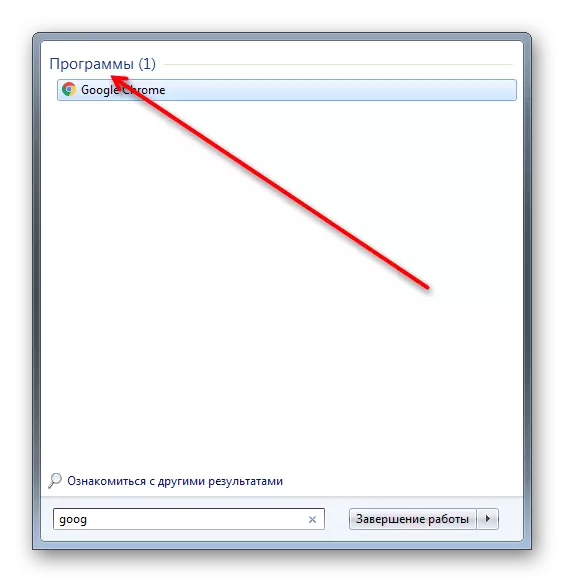
በሚያሳዝን ሁኔታ, የ «ጀምር» ጫፎች መካከል ያለውን ቅንብር በዚህ አቅም ላይ - በ "ሰባት" ውስጥ እንደውም, ፍለጋ ለማመቻቸት የተመቻቹ ሊሆን እንደሚችል ከዚህ ምናሌ ምንም ቅንብሮች የሉም. የሆነ ሆኖ, በመደበኛ ስርዓት "ተጓዥ" በኩል አቃፊዎችን መፈለግ ይቻላል.
አቃፊዎች ውስጥ ቅንብሮች ፈልግ
ብዙውን ጊዜ, ተጠቃሚዎች ደግሞ የተነደፉ ይችላሉ ይህም "የኦርኬስትራ መሪ", ውስጥ የፍለጋ መስክ ሊያመለክት, እንዲሁም ደግሞ አንዳንድ የፍለጋ ባህሪያትን ይጠቀሙ.
- በመጀመሪያ ደረጃ, ማንኛውንም አቃፊ በመክፈት የፍለጋ መለኪያዎች እና "ደርድር" እና ከዚያ "በአቃፊ እና በፍለጋ መለኪያዎች ላይ ጠቅ በማድረግ የፍለጋ መለኪያዎችን ያዋቅሩ.
- የፍለጋ ትር ይቀይሩ እና ሁሉንም አማራጮች ማየት. ይህ መግለጫ ላይ ማቆም ትርጉም አይሰጥም ስለዚህ ስሞች እና ቅንብሮች መግለጫዎች የሚታወቅ ነው. አንተ, እሱ "ትላንትና ሙዚቃ», ለምሳሌ, ይበልጥ ነጻ ቅርጸት ተጨማሪ ጥያቄዎችን ለማድረግ ይፈቅዳል, ነገር ግን ዋጋ ፍጡር ጥያቄ ላይ በመመርኮዝ, ይህ ዝግጁ ነው - ይህ የ "ተጠቀም ቋንቋ ፍለጋ" ተግባር እሴትን ማስረዳት ዋጋ ነው ሁሉም ተስማሚ ውጤቶች ላይ ማግኘት ይችላሉ.
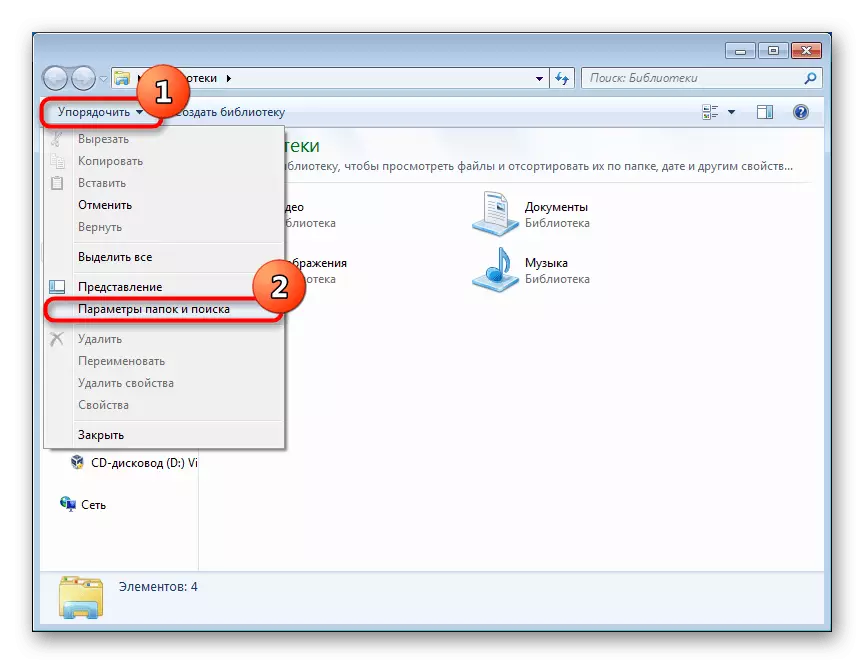
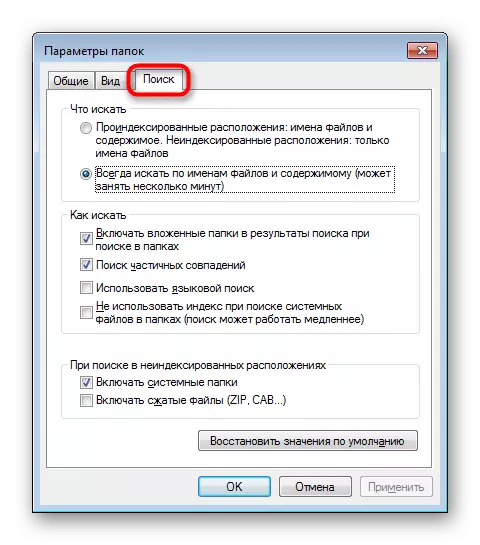
አሁን የፍለጋ መስክ ችሎታዎችዎን ከግምት ውስጥ እንይ.
የፍለጋ ማጣሪያዎችን በመጠቀም
በዚህ ክፍል በፍለጋ መስክ ውስጥ ስለሚሠሩ የፍለጋ ማጣሪያዎች አጠቃቀም እንነግርዎታለን.
- በሜዳው ውስጥ የግቤት ጠቋሚውን በመጫን, ሂደቱን እራሱ በሚያስደንቅ ሁኔታ የሚያዩ ማጣሪያዎችን ያያሉ. በነባሪነት, ሁለት ዋና ማጣሪያዎች እዚህ አሉ-
- "የለውጥ ቀን" የቀን መቁጠሪያ ሲሆን ብዙ ዝግጁ የሆኑ አማራጮች (ከረጅም ጊዜ በፊት, ከዚህ ዓመት ቀደም ብሎ, ወዘተ.).
- "መጠን" መጠኖች የመጠን ምርጫዎችን ያሳያል.
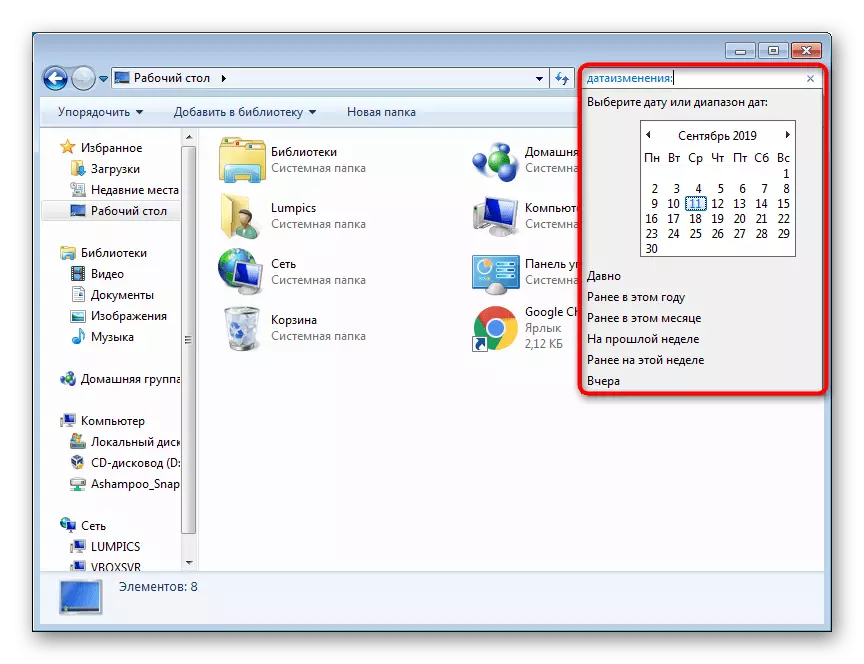
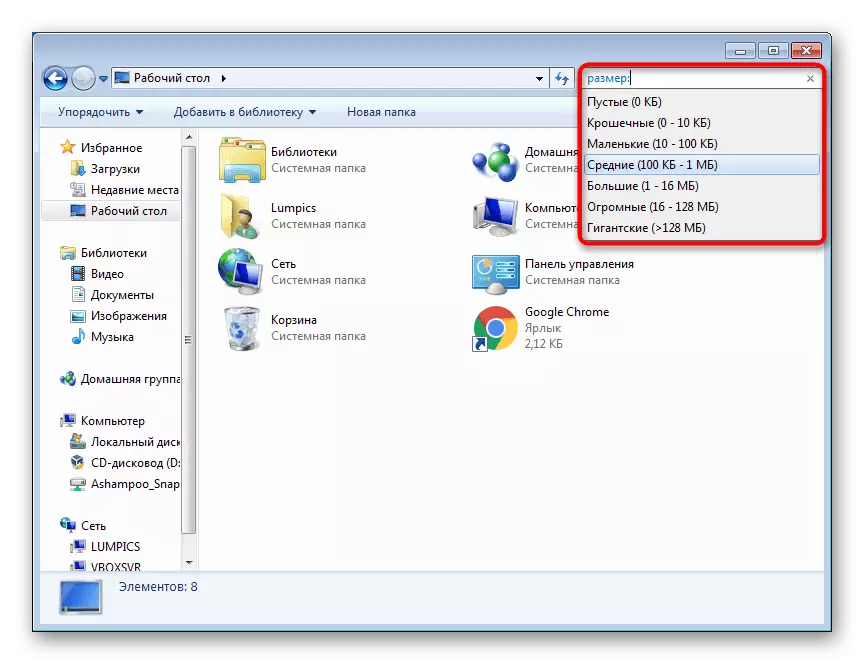
- እርሻውን በመዘርዘር ተጨማሪ ማጣሪያዎችን ማየት ይችላሉ. ይህንን ለማድረግ አጥርዎ ከዚህ በታች ባለው ቅጽበታዊ ገጽ እይታ ላይ እንደነበረች የግራ አይጤ ቁልፍን እንደ ሚያጭቅ, ግራውን ይጎትቱ እና ግራውን ይጎትቱ.
- ስለዚህ ተጨማሪ ልኬቶችን ወደ አቃፊ ገጽታዎች ጋር ተጓዳኝ ይታያል.
- የተጋራው አቃፊ ለምሳሌ ያህል, ትዕይንቶች ከታች ያለውን ቅጽበታዊ ያለውን ማጣሪያዎች.
- እርስዎ ደረጃውን "ሙዚቃ" አቃፊ ይሂዱ ከሆነ ማጣሪያ ስብስብ ይለወጣል.
- ወቅታዊ ማጣሪያዎችን ለማየት, ሁልጊዜ PCM በማድረግ ላይ ጠቅ በማድረግ እና "ባሕሪያት" በመምረጥ በማንኛውም በገዛ አቃፊ ጋር አንድ የተወሰነ አይነት መመደብ ይችላሉ.
- አዋቅር ላይ ትር ላይ, አቃፊ አግባብ አይነት ይግለጹ.
- ወደ አቃፊ ውስጥ አቃፊ ውስጥ ንዑስ አቃፊዎች የሉም አሉ ከሆነ ወዲያው ቀጥሎ ንጥል መጣጭ ማስቀመጥ "ሁሉም አቃፊዎች ተመሳሳይ አብነት ተግብር".
- ማጣሪያውን ራሳቸውን መጠየቅ አይፈቀድም እና በተናጥል የራሱን ስም በመጻፍ እና በኮለን በማስቀመጥ ነው. ከዚያም ይህን ቃል የገባው ጽሑፍ የፍለጋ መጠይቅ አካል ግን አንድ ማጣሪያ እንዳልሆነ ትርጉም, በሰማያዊ ብርሃን ይሆናል.
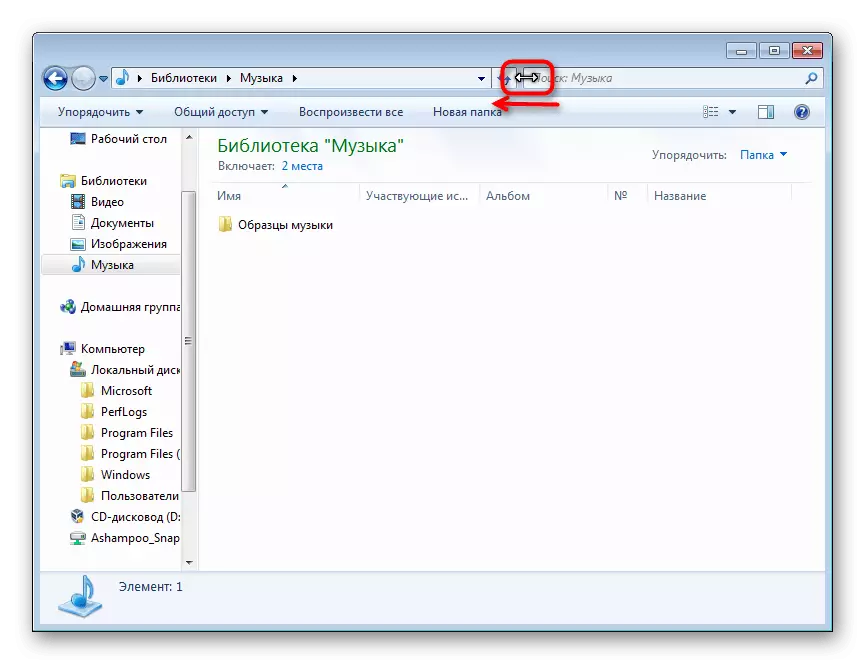
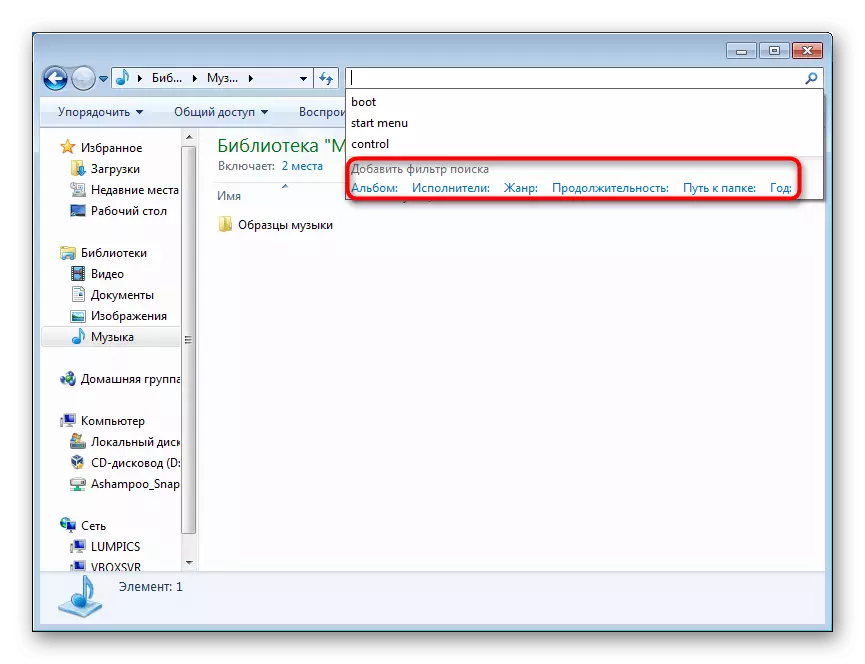
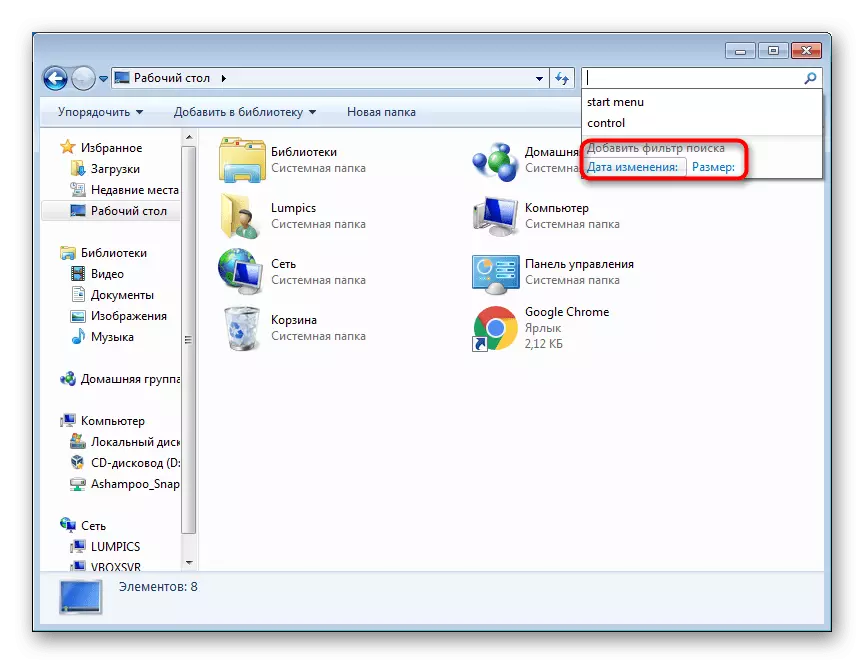
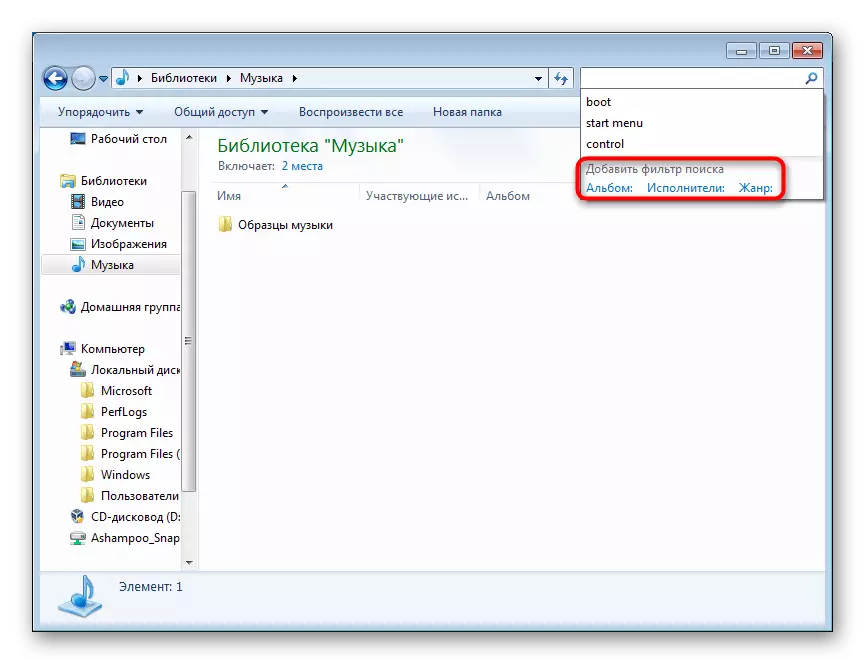
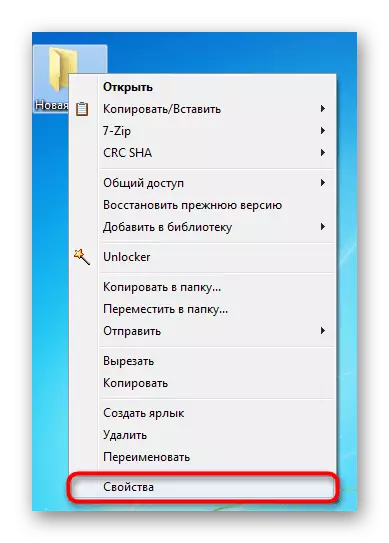
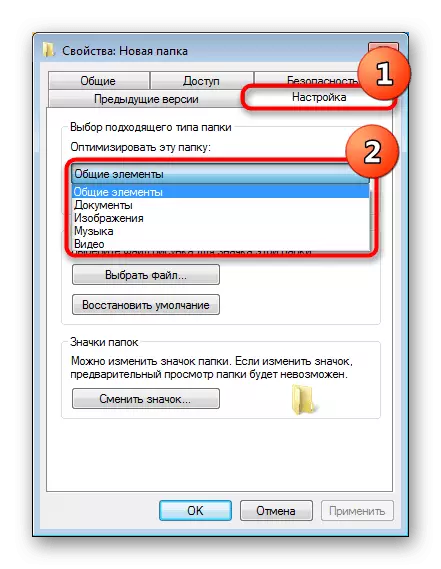
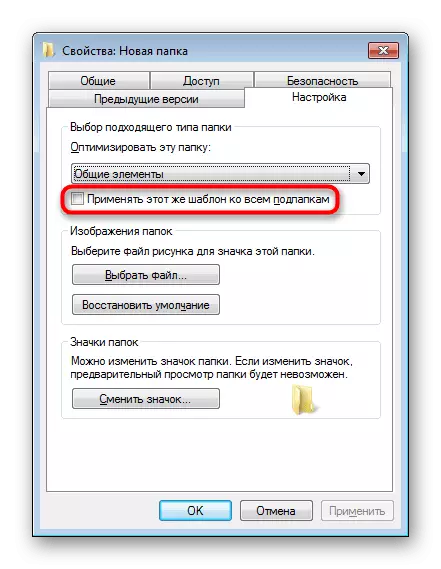
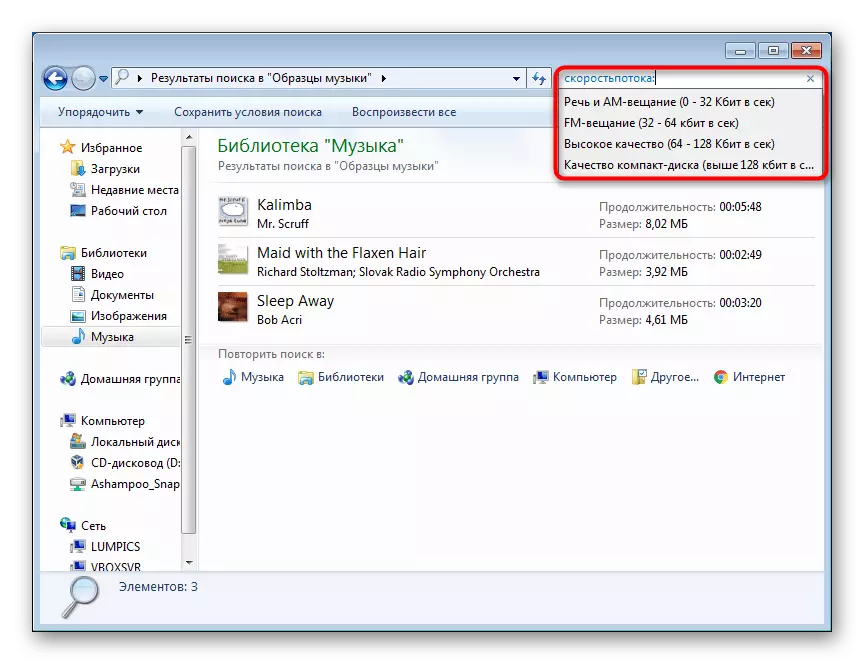
እንዴት እንደሆነ ለማወቅ እና የት ራስህን ከወሰነው የሚችሉ ማጣሪያዎች ስሞች የቀሩት ለመውሰድ - ምክንያታዊ የሆነ ጥያቄ አለ? አብዛኞቹ ርዕሶች አቃፊ ያውቅና በሰንጠረዡ የሆነ አመለካከት እንዳለው ከሆነ (የ ቅጽበታዊ ከዚህ በታች ይመልከቱ) ይህም ወደ አምዶች ስም ከ ሊወሰድ ይችላል.
እኛ ብቻ ከታች (የ ንኡስ "በማዘዝ ላይ" ውስጥ) ይህን በተመለከተ ይላሉ, እና አሁን ቀላል ምሳሌያዊ እና ፊደል አንቀሳቃሾች ዝርዝር ማቅረብ እፈልጋለሁ:

- "" - ትክክለኛ ሐረግ.
ምሳሌ: "ፎቶ" ጥያቄ ቃሉን ፎቶ የያዙ ሁሉንም ፋይሎች ታገኛላችሁ.
- * - ማንኛውም ቁምፊዎች.
ምሳሌ: .png ሁሉ PNG ቅጥያ ፋይሎች, እና .png ቃል ስዕል አለ ይህም ስሞች ውስጥ, ሁሉም PNG ፋይሎችን ይሰርዛል * ምስል ያለውን ስዕል ታገኛለህ * ጥያቄ.
- እና (ወይም +) አንድ ምክንያታዊ ከዋኝ "እና" ነው.
ምሳሌ: ጥያቄ ስዕል እና ፎቶ + ምስል እነዚህን 3 ቃላት አሉ ስማቸው ውስጥ ሁሉንም ፋይሎች, ታገኛላችሁ.
- ወይም ምክንያታዊ ከዋኝ "ወይም" ነው.
ምሳሌ: ጥያቄ ሥዕል ወይም ፎቶ የማን ስሞች ውስጥ አንድ ወይም ሁለተኛ ቃል ነው, ሁሉም ፋይሎች ታገኛላችሁ.
- አይደለም (ወይ -) - "አይ" ምክንያታዊ ከዋኝ.
ምሳሌ: ወደ ስዕል አይደለም ፎቶ ይጠይቁ - ምስል ሁሉም ስዕል ቃል አለ ይህም ውስጥ ፋይሎች, ነገር ግን ምንም ቃላት ፎቶ እና ምስል ታገኛላችሁ.
- > - በላይ.
ምሳሌ: ጥያቄ> 120MB ከ 120 ሜጋባይት, የ widowakra መጠይቅ የሚመዝን ሁሉም ፋይሎች ታገኛላችሁ; ወደ ክፈፍ ስፋት ከ 1024 ፒክስል ባለበት ሁሉ ቪድዮ ታገኛላችሁ> 1024.
ምሳሌ: ለማጣራት ተመሳሳይ>.
- >
ምሳሌ: ጥያቄ> 2 ሜባ
- = - ትክክለኛ እሴት.
ምሳሌ: መጠይቅ = 200MB 200 ሜጋ ባይት እና ከዚያ በላይ የሆነ የድምፅ መጠን ጋር ብቻ 200 ሜባ የሆነ የድምፅ, ጥያቄ> = 200MB ግኝቶች ፋይሎች ሁሉ ጋር ፋይሎች ሁሉ ታገኛላችሁ.
- > = (ወይ ..) - ጥብቅ እሴት.
ጥያቄ ዓመት::> = 2000 ምሳሌ
ምንም ማጣሪያ ስም ሁልጊዜ ከወሰነው ያለበት እውነታ ቢኖርም ( Speedpotion:, Widrock: ), የማጣራት መጠኑ: በጣም ይልቅ የፍለጋ ጥያቄ ምክንያት, መግባት አስፈላጊ አይደለም መጠን: = 200mb አንተ ቀላል መጻፍ ይችላል = 200MB.
ብዙውን ጊዜ, ተጠቃሚዎች ይህን በእነርሱ በማስቀመጥ በስርዓቱ ውስጥ የቀረበ ነው, ተመሳሳይ የፍለጋ ቃላትን መጠቀም ይመርጣሉ. እናንተ ውስብስብ የፍለጋ መጠይቅ አንዳንድ ዓይነት የተያያዘ ጊዜ, ወደፊት ውስጥ ለመመልመል ሳይሆን ወደ "አስቀምጥ ፍለጋ ሁኔታዎች" አዝራር ላይ ጠቅ ያድርጉ, እና አብነት መጠቀም ይችላሉ.
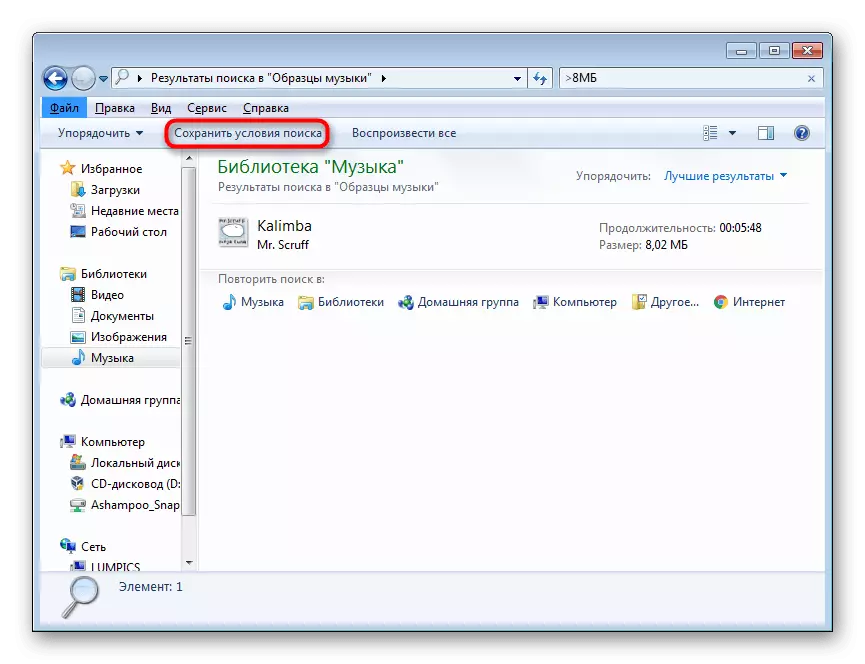
ይህም አካባቢ እና የፋይል ስም መምረጥ ይጠቆማሉ የት አንድ ቁጠባ መስኮት ይታያል.
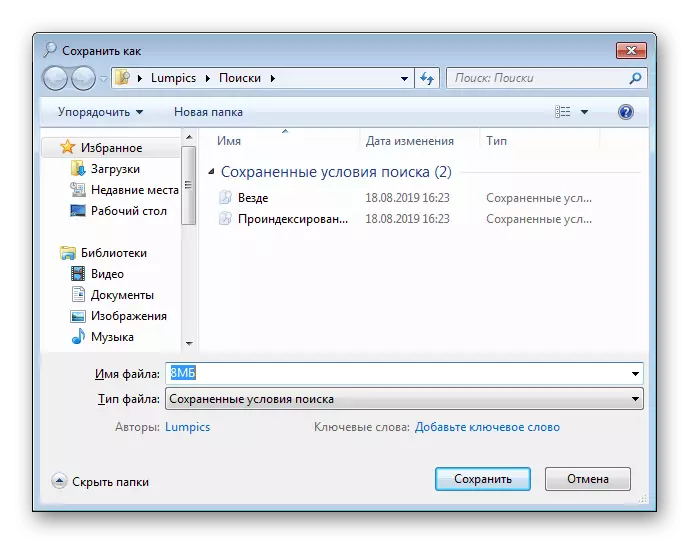
በነባሪ, የፍለጋ ተወዳጆች ውስጥ ሽግግር መስክ ውስጥ የሚከማች ነው. እዚህ ጀምሮ የተፈለገውን ፍለጋ ይደውሉ እና ዝርዝር (PCM ቁጠባ> "ሰርዝ") ከ መሰረዝ ቀላል ይሆናል. በማስቀመጥ ላይ ማንኛውም "ኤክስፕሎረር" አቃፊ ይባላል, ነገር ግን ይህ ብቻ ነው ይህ መጠይቅ ጥንቃቄ መሆን እና የተሻለ ደግሞ መፈለግ ይኖርብናል ይህም በርካታ ኢንቨስት አቃፊዎች, በውስጡ የያዘ አንድ የተጋራ አቃፊ ይምረጡ, የተፈጠረውን ለ አቃፊ ይሰራል ይቻላል.

ፋይሎችን ማደራጀት እና የመልክ
ወደ አቃፊዎች ውስጥ ፋይሎችን ለመፈለግ ፍለጋው ለማቅለል አንዱ መንገድ ማዘዝ እና አቃፊ ውስጥ በቡድን ያለውን ተግባራት መጠቀም ነው.
በማዘዝ ላይ
በመጀመሪያ, ተጠቃሚው ብዙውን ጊዜ ትልቅ ዝርዝር መካከል አስፈላጊ ሰነዶች እና ፋይሎች ለማግኘት ፍለጋ ያፋጥናል ይህም አሰላለፋቸውን, ያለውን አጋጣሚዎች መረዳት ይኖርበታል.
- ከታች ያለውን ቅጽበታዊ ገጽ ላይ ጎላ ያሉ አምዶች ይህን ጋር ተመሳሳይ ነው.
- ለምሳሌ ያህል, እኛ አቃፊ ውስጥ ልኬት "ዘውግ" ደርድር ይችላሉ. በዚህ ቃል ላይ ጠቅ ማድረግ, እኛ የተደረደረ ፋይሎች ማየት ይሆናል. በመጀመሪያ, ሁሉም ከዚያ ክላሲካል "እና መጨረሻ ላይ" ጃዝ "በ" የኤሌክትሮኒክ "ዘውግ ፋይሎች በዚያ ይሆናል, እንበል. ነገር ግን እኛ ብቻ 3 ጥንቅሮች ያላቸው በመሆኑ, እነርሱ በቀላሉ ትዕዛዝ ተለውጧል.
- የአምድ ስሞች ጋር ሕብረቁምፊ ላይ ቀኝ-ጠቅ አንድ አውድ ምናሌ መታከል የሚችሉ የተለያዩ አምድ እሴቶች አሉ የት, ይባላል.
- የተፈለገውን አላገኘንም ከሆነ, "ተጨማሪ ..." ረድፍ ላይ ጠቅ ያድርጉ.
- የሚገኙ ባህሪያት ዝርዝር ይታያል. በዚያ ከእነርሱ ብዙ ናቸው, ስለዚህ በእርግጠኝነት ራስህ ስኬታማ ይሆናል. checkcoas በ የተፈለገውን እሴቶች ምልክት ያድርጉ እና «እሺ» ን ጠቅ ያድርጉ.
- እኛ "ደራሲያን" መርጧል. ይህ ግቤት ወዲያውኑ አሁን, በላዩ ላይ ጠቅ: እናንተ ደግሞ ፋይሎችን ማደራጀት ይችላሉ, ተግባራዊ እና ጥቅም ይገኛል.
- እያንዳንዱ የአምድ ስም በስተቀኝ አንተ የመዳፊት ጠቋሚን አንድ ማዕዘን ጋር አንድ ትንሽ አዝራር ይመስላል ሲያንዣብቡ. ከማጣራት ለ እሴቶች ይገኛሉ ለማየት በላዩ ላይ ጠቅ ያድርጉ. እያንዳንዱ ዓምድ በተለያዩ መንገዶች ውስጥ የተደረደረ ነው, ይህ ከግምት!
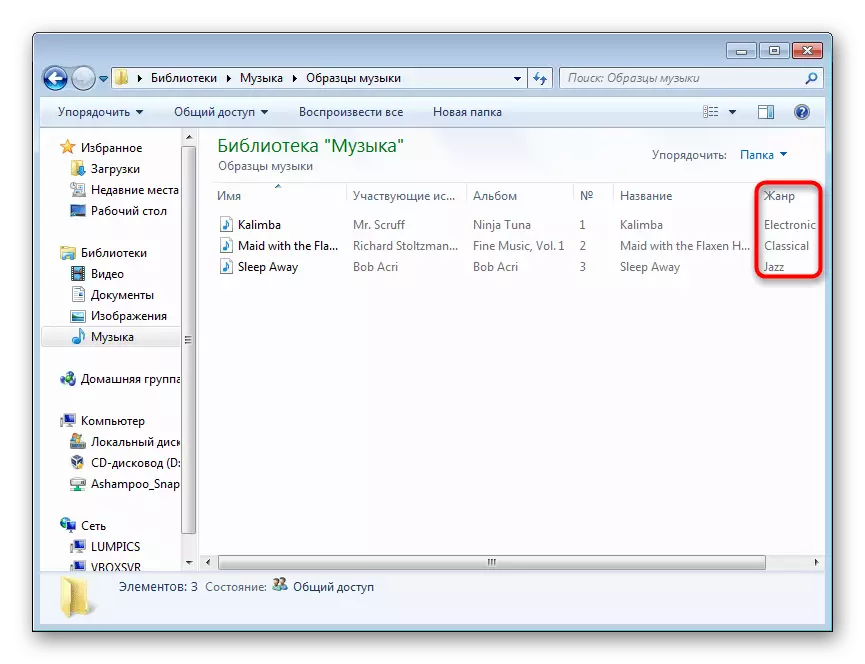
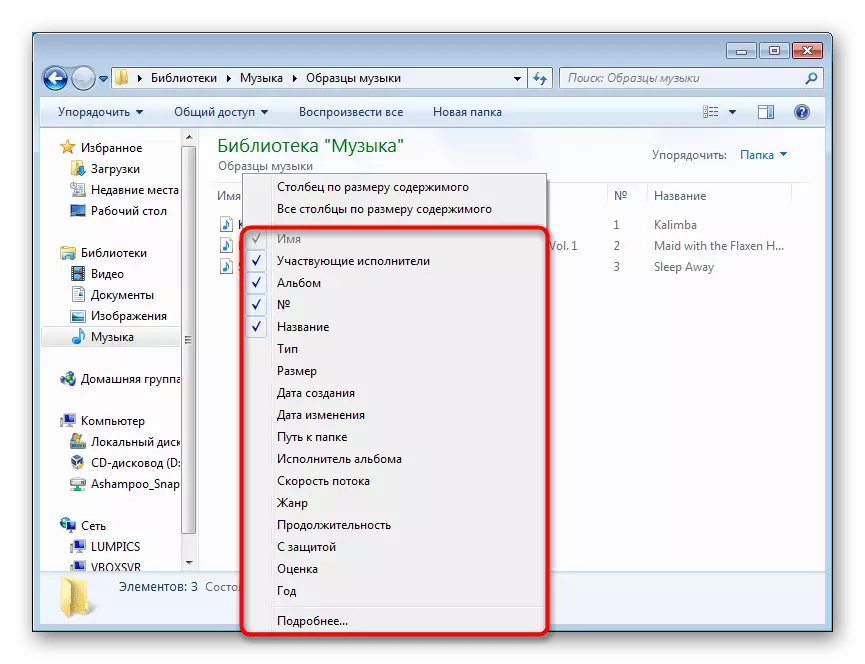
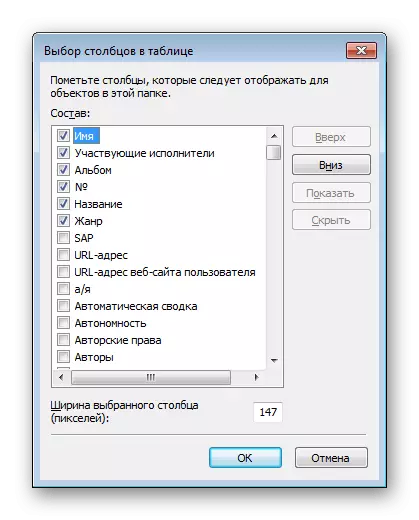
ሁሉም ማለት ይቻላል እነዚህን አምዶች ስሞች የፍለጋ መስክ የሚሆን ማጣሪያዎች ሆነው ሊያገለግሉ ይችላሉ! እኛ ክፍል ውስጥ ቀደም ስለ ተነጋገረ "በመጠቀም ፍለጋ ማጣሪያዎች" . በርዕሱ ውስጥ ጥቂት ቃላት, አንድ ቦታ ያለ መጻፍ ይኖርብናል, እንዲሁም መጨረሻ ላይ ሁልጊዜ ለምሳሌ, ኮሎን የሚያስቀምጥ ከሆነ ለመግባት አስፈላጊ ነው ፍጥረት ቀን መፈለግ ፍጥረት ቀን: እና በራስ-ሰር ሲገለጥ ይህ አማራጮች ቀን ይጥቀሱ.
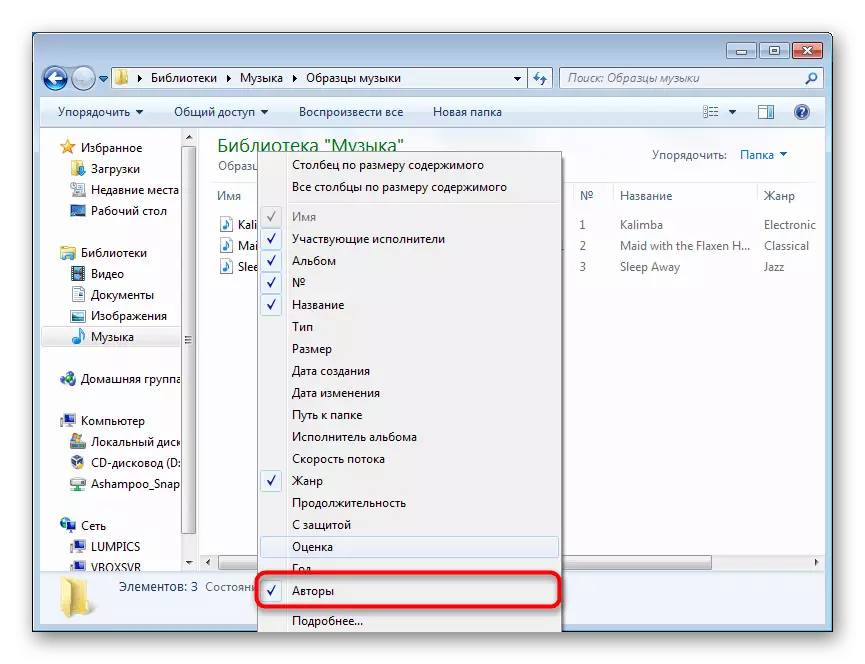
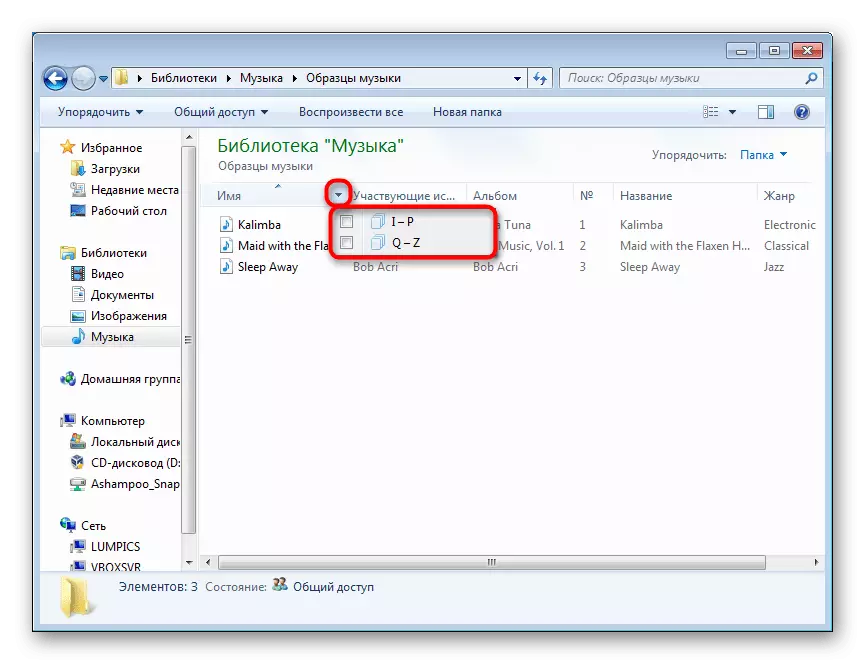
የመልክ
ተጠቃሚው በተጠቀሰው ንብረት መሠረት የማገጃ ፋይሎችን ወደ በማጣመር - በ አቃፊ ውስጥ አመቺ አዝማሚያ ያህል, የመልክ ተግባር ደግሞ አለ. "ማቧደን» ን ይምረጡ, ባዶ ቦታ ላይ ቀኝ-ጠቅ ለዚህ ተገቢውን መስፈርት ይጥቀሱ. የተፈለገውን አላገኘንም ከሆነ, "... ተጨማሪ» ላይ ጠቅ ያድርጉ እና እዛ ይምረጡ.
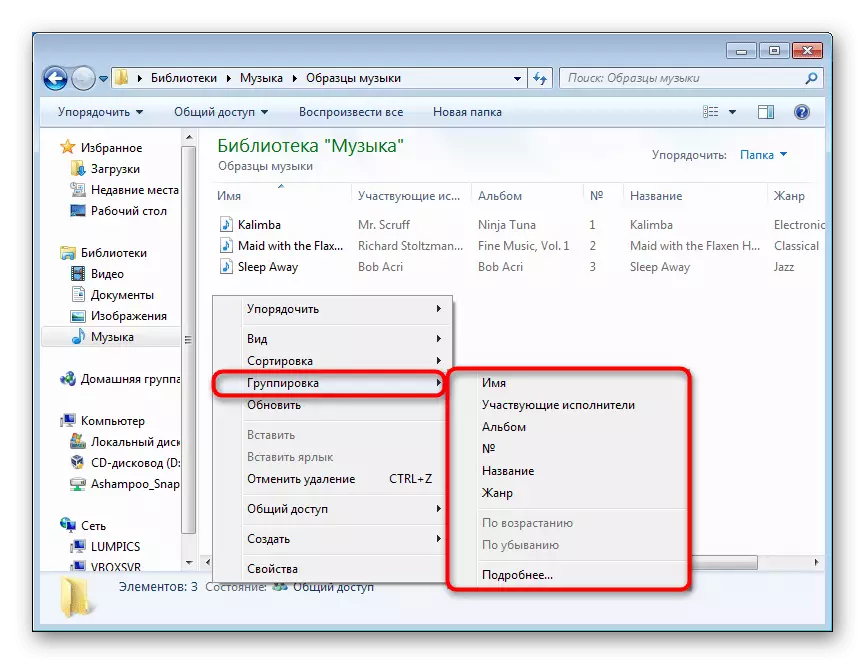
እኛ እንደገና ዘውግ አንድ የማድረጊያው መረጠ. አንዳንድ ዘውጎች ሁሉም በድምፅ የተቀረጹ ስም በስተግራ ወደ ጥቁር ትሪያንግል በመጫን የተሰበሰቡ ሊሆን የሚችለው ዝርዝሮች ክፍሎች ሆነዋል - ይህ የአሁኑ አቃፊ ነገሮች መካከል አላስፈላጊ አቀማመጥ እና በፍጥነት ለመደበቅ ያስችላቸዋል.
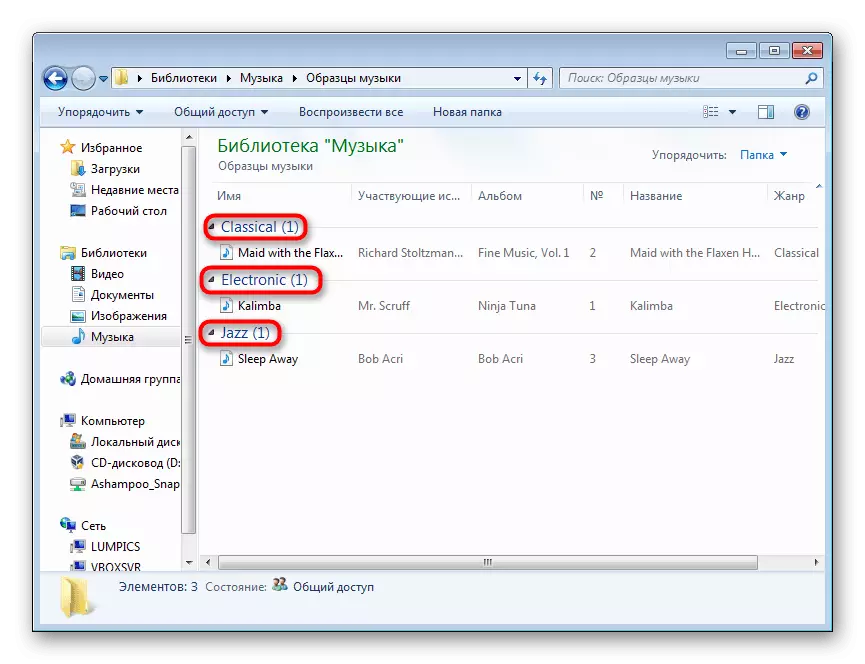
አሁን በ «ጀምር» ምናሌ በኩል እና "Explorer" ውስጥ ሁለቱም ፍለጋ ለማግኘት ፍለጋ ተጨማሪ መረጃ አውቃለሁ. ፋይሎች ተከፍሎ መረጃ ብዙ ቁጥር ጋር እየሰራን ሳለ እነዚህን ሁሉ ምክሮች ጉልህ Windows አጠቃቀም ለማቅለል ነው.
